Ces instructions expliquent comment migrer les comptes utilisateurs et les groupes d'utilisateurs d'un fournisseur d'authentification à un autre. Voici les fournisseurs disponibles pour la migration :
Domain
Microsoft
Okta
PingOne
Devolutions Server (ne peut être migré que depuis)
SQL server (ne peut être migré que depuis)
Tous les fournisseurs énumérés ci-dessus peuvent être migrés vers et depuis l'un l'autre, à l'exception de SQL server et Devolutions Server, qui ne peuvent pas être migrés vers.
L'outil peut être trouvé à trois endroits sur l'interface web de votre instance Devolutions Server :
Administration – Paramètres du serveur – Authentification
Administration – Utilisateurs
Administration – Groupes d'utilisateurs
Pour migrer les utilisateurs et les groupes d'utilisateurs vers le même fournisseur d'identité (par exemple : Active Directory vers un autre Active Directory), l'information sous Administration – Paramètres du serveur – Authentification doit être modifiée pour le nouveau domaine avant d'utiliser l'outil de migration d'authentification.
-
Comme mentionné dans l'Introduction, des opérations importantes sont requises avant d'effectuer ce processus. Cliquer sur Suivant.
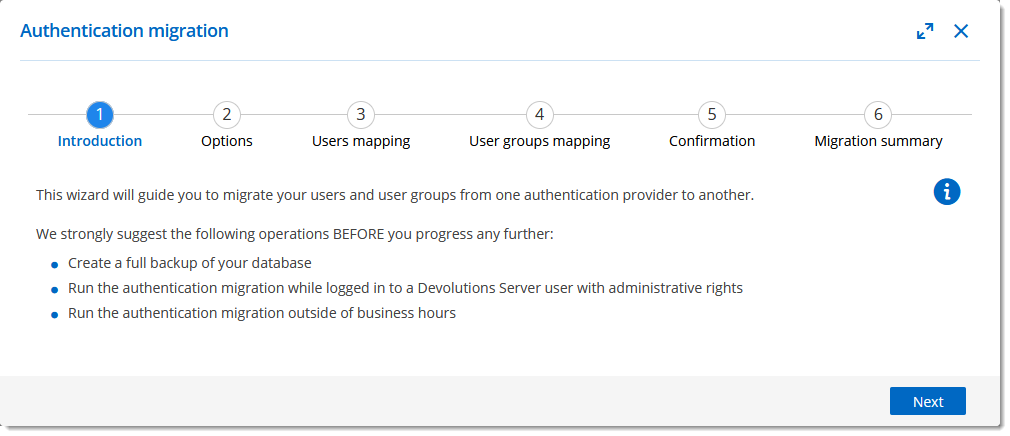
Suggested actions to take before migrating -
Dans les Options, sélectionner la source et la destination de la migration.
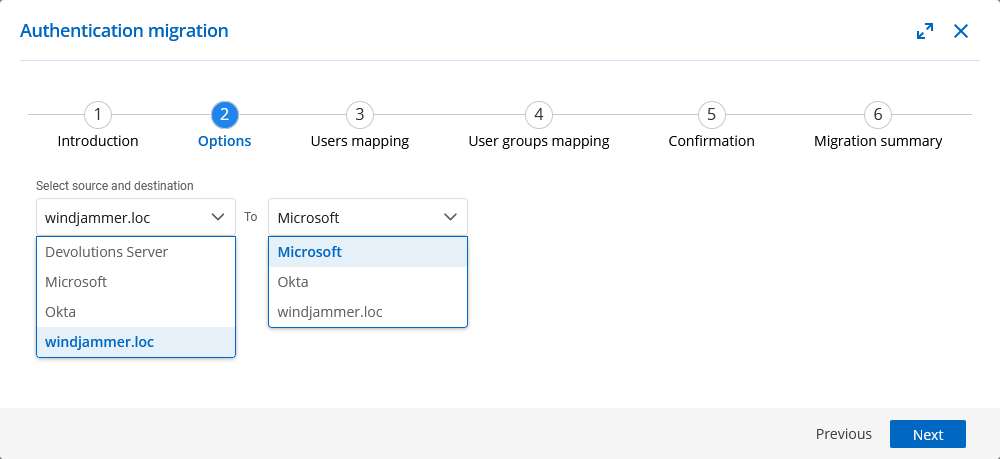
Set source and destination providers -
Dans le Mappage des utilisateurs, l'assistant devrait apparier automatiquement les comptes similaires. Les autres comptes devront être sélectionnés manuellement.
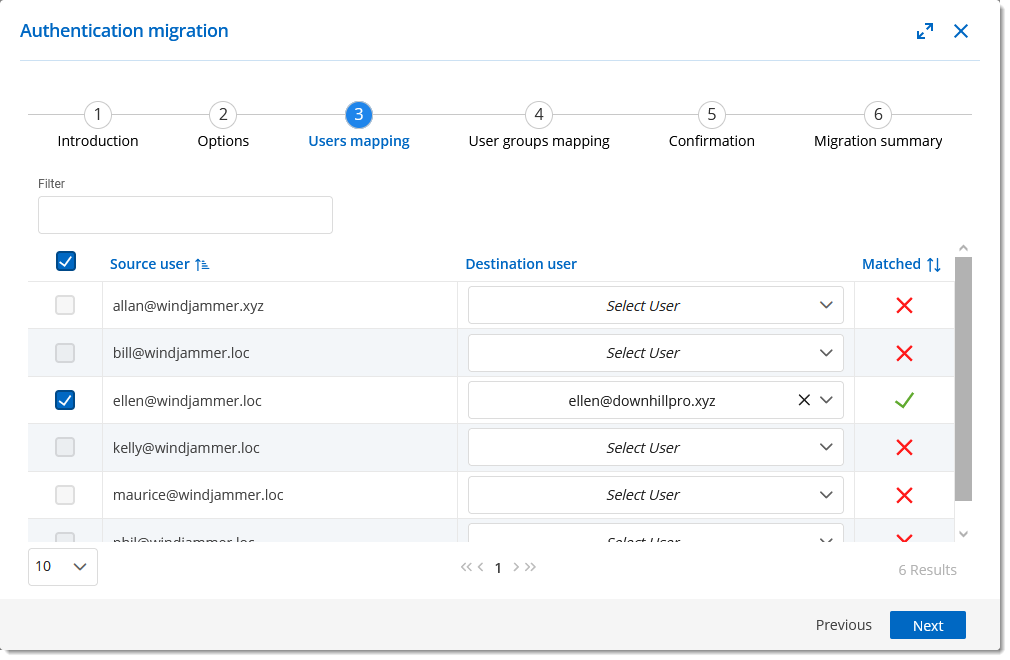
Map users from the source provider to the destination -
Dans le Mappage des groupes d'utilisateurs certains groupes seront également appariés automatiquement par l'assistant, le reste devra être fait manuellement.
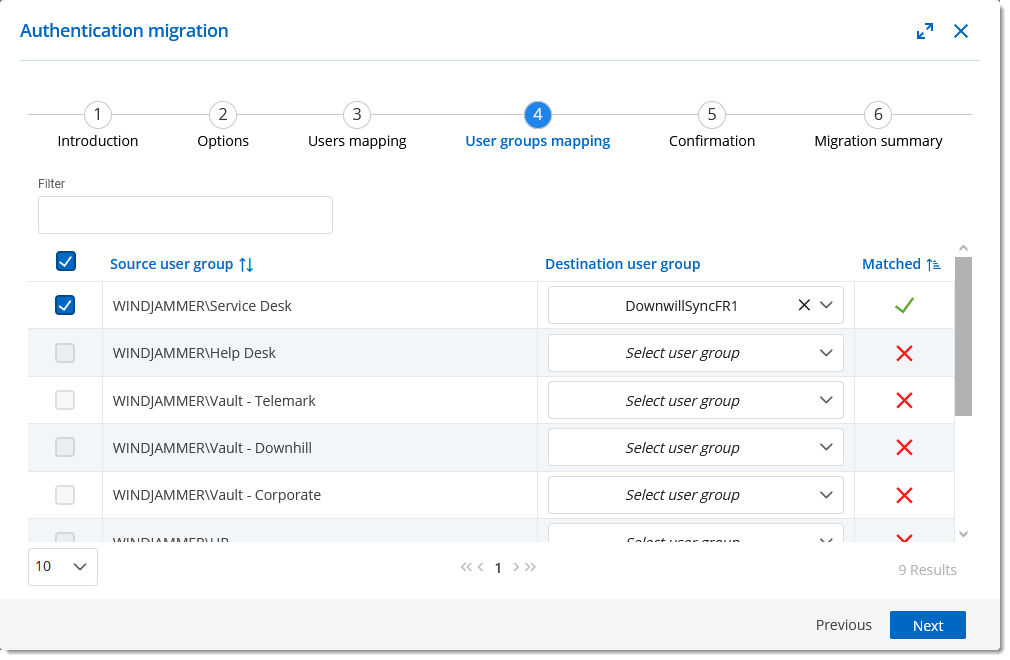
Map user groups from the source provider to those of the new one -
La Confirmation montre le nombre d'utilisateurs sélectionnés, les groupes d'utilisateurs et ceux qui ne sont pas sélectionnés pour le processus de migration.
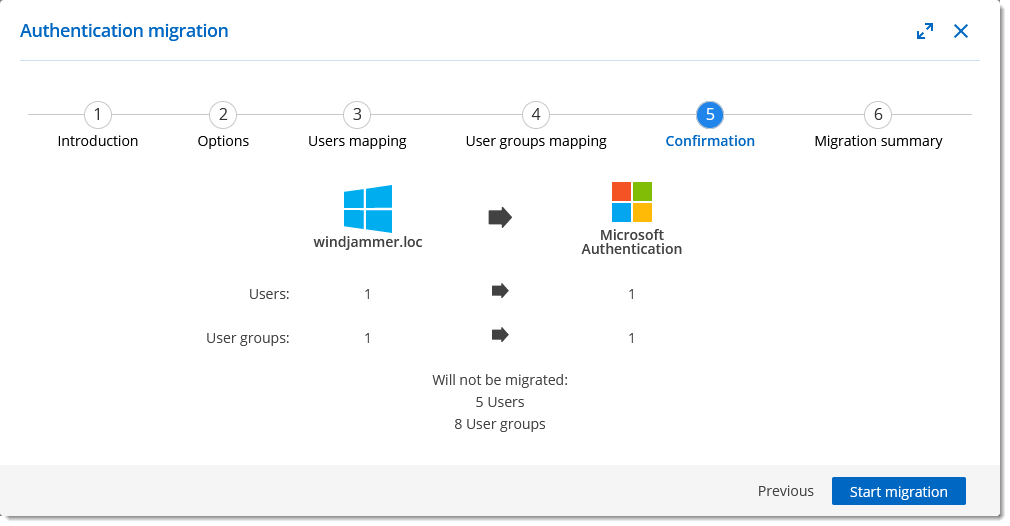
Review and confirm migration -
Cliquer sur le bouton Démarrer la migration pour démarrer le processus et obtenir le rapport de confirmation de migration.
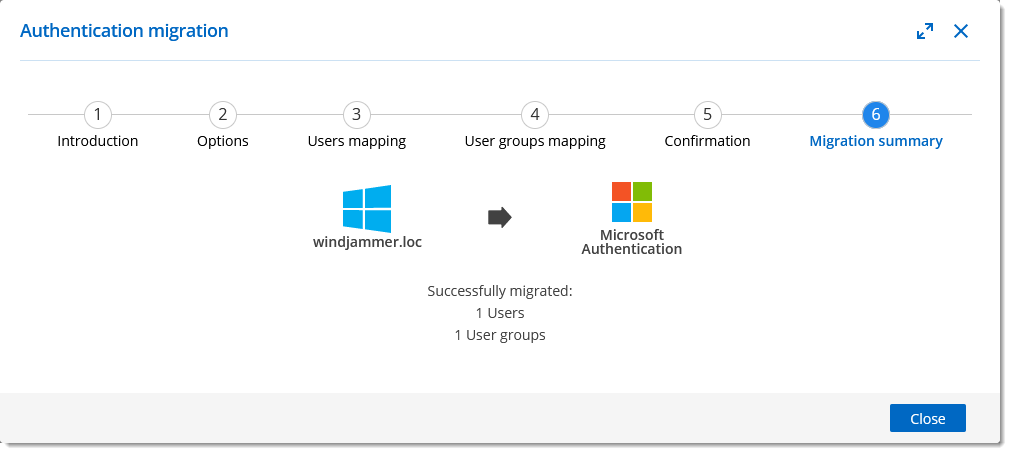
Start the migration